Um mockup é talvez a melhor maneira de apresentar um produto ou marca. Ter um pacote adequado de mockups no seu arsenal de design é essencial, mas eles não servirão de nada se você não souber como usá-los. Este artigo mostrará como editar um mockup gratuitamente no Photoshop para se adequar à sua marca e às suas necessidades.
No artigo anterior, falamos sobre onde encontrar mockups de qualidade online e de graça. Então, se você ainda não encontrou o ideal para você, leia " Os 5 melhores sites para encontrar mockups grátis" .
Bem, se você já encontrou e baixou o modelo de mockup que precisa, é hora de ajustá-lo às suas necessidades. Seja você um designer ou dono de uma marca que deseja apresentar um novo produto da melhor maneira possível, este tutorial é para você.
Neste breve guia, exploraremos os Objetos Inteligentes do Adobe Photoshop, ou camadas "especiais" ou camadas inteligentes, que permitem modificar esses arquivos inserindo seus gráficos, preservando o conteúdo original da cena do mockup. Em resumo, em um nível específico, você aplica sua imagem e, como num passe de mágica, o programa a aplica à superfície do objeto em questão. O objeto em questão.
Objetos Inteligentes não exigem excelentes habilidades de design ou conhecimento completo do software, então não tenha medo se não souber usar o Photoshop em todos os aspectos. Embora existam alternativas gratuitas aos mockups em PSD, a maioria desses modelos é criada com o Adobe Photoshop, então você precisa ter o programa, caso contrário não poderá editá-los.
Como você edita um arquivo PSD de mockup?
Os modelos de mockup são arquivos que apresentam um objeto tridimensional específico inserido em uma cena, no qual um design específico pode ser inserido. Esses arquivos geralmente são abertos no Photoshop (.psd) e compostos por aquelas camadas "especiais" que mencionamos anteriormente, tornando quase todas as superfícies do modelo personalizáveis.
Antes de começar, vamos ver o que você precisa para personalizar esses arquivos:
⬝ Arquivo de mockup em formato PSD
⬝ Software para descompactar arquivos compactados (WinRar, WinZip etc.).
⬝ Conhecimento básico de Adobe Photoshop.
⬝ Adobe Photoshop
⬝ Software para descompactar arquivos compactados (WinRar, WinZip etc.).
⬝ Conhecimento básico de Adobe Photoshop.
⬝ Adobe Photoshop
Etapa 1: descompacte e abra o modelo
Após baixar o modelo, você deverá encontrá-lo em seu computador, em uma pasta compactada, o que significa que, para abri-lo, será necessário descompactá-lo. Nesse tipo de arquivo, o formato .zip é o mais comum, e o software mais utilizado é o WinRar.
Abra a pasta compactada e procure o arquivo com a extensão .psd . Este é o arquivo que você precisa usar para editar o mockup, então clique duas vezes nele e abra-o com o Photoshop. Se você encontrar vários arquivos PSD na pasta que você baixou, vários modelos estão disponíveis nesse pacote, provavelmente com diferentes orientações e recursos.
Lembre-se! Lembre-se sempre de ler as informações da licença referentes ao uso e distribuição do arquivo, especialmente se você precisar usá-lo comercialmente. Essas informações geralmente podem ser encontradas em um documento contido na pasta compactada.
Etapa 2: Encontre "Objeto Inteligente"
Ao abrir o mockup, você verá um gráfico de exemplo que funciona como um "espaço reservado". Para isso, basta alterar esse gráfico, inserindo o seu próprio. Essas alterações podem ser feitas no painel Camadas, usando os Objetos Inteligentes que discutimos anteriormente.
Para localizá-los, você precisa olhar o painel Camadas à direita da tela. Geralmente, eles são identificados com um nome de espaço reservado, como "adicione seu design aqui"; essa é a camada na qual você deseja colocar seus gráficos. Para isso, você precisará clicar duas vezes na visualização em miniatura da camada Objeto Inteligente . Ao fazer isso, o objeto será aberto em uma aba separada, onde você encontrará o gráfico de espaço reservado apresentado a você no mockup. Você verá a versão bidimensional do que será relatado no arquivo principal em três dimensões.
Etapa 3: Insira seus gráficos
Agora é hora de inserir seu design. Você precisa ir ao menu Arquivo (canto superior esquerdo) > Inserir Incorporado . Depois de selecionar o arquivo na pasta do seu computador, ele será inserido no Objeto Inteligente . Redimensione e posicione-o corretamente para caber no tamanho do quadro. Após inserir seu design, você pode excluir o espaço reservado ou ocultá-lo clicando no ícone 👀 ao lado da camada para desativar sua visibilidade. Recomendamos importar um arquivo .png ou .jpg, dependendo das suas necessidades.
Depois de colocar seu design, vá em Arquivo > Salvar para aplicar as alterações ao modelo.
Depois disso, volte para a aba "Mockup" (as abas estão localizadas na parte superior da tela). Como você pode ver, nossos gráficos inseridos no Objeto Inteligente foram aplicados ao modelo. No entanto, lembre-se de que, se você não salvar as alterações no Objeto Inteligente , elas não serão usadas no modelo primário. Outra vantagem do Photoshop e dos Objetos Inteligentes é que nada é definitivo; a qualquer momento, você pode reabrir o nível e alterar seu design.
Lembre-se de que outro elemento editável é a cor de fundo. Basta clicar duas vezes na miniatura da camada à direita do nome da camada "Cor de Fundo" . O painel " Seletor de Cores" deverá abrir, onde você poderá definir a cor desejada.
Pode haver um ou mais níveis especiais contendo itens avançados; quanto mais complexo o modelo de mockup, mais personalizáveis serão as superfícies. Cada superfície é equivalente a um Objeto Inteligente específico vinculado a ela. O número de elementos editáveis também pode ser usado para identificar um mockup de qualidade.
Etapa 4: salvar e exportar o modelo
Agora que seu design foi aplicado ao modelo de mockup, o próximo passo será salvar e exportar seu trabalho. Nossa recomendação é salvar permanentemente uma cópia editável para que você também possa editá-la posteriormente. Acesse Arquivo > Salvar como e escolha a extensão .psd . Com o mesmo procedimento, você também pode salvar uma cópia como imagem no formato .png ou .jpg para usar ou compartilhar em outro lugar. Lembre-se: se o seu mockup contiver um fundo transparente que você deseja manter, será necessário escolher .png, pois o formato .jpg não suporta transparência. Pronto, e seu mockup está pronto!
Como você pode ver, editar e personalizar um modelo de mockup no Photoshop não é tão complicado quanto você pensa. Se o arquivo for de qualidade e bem estruturado, em poucos passos simples você poderá inserir seu design e obter, sem muito esforço, um protótipo realista para apresentar seu produto.
Esperamos que este tutorial seja útil para você e que tenhamos sido bastante abrangentes.
Criado por: oppaca
Imposto de Renda Simplificado
- IR de Ações, Fundos Imobiliários, BDRs e ETFs
- IR de Stocks, REITs e ETFs (EUA)
- IR de Criptomoedas
Gere as guias de pagamento com rapidez.
Acompanhe mês a mês quando você está dentro da faixa de isenção.
Gere um arquivo pronto para importar direto no programa da Receita Federal. Apenas alguns cliques e sua declaração está pronta!
Radar de Dividendos Inteligente
Planeje seus investimentos com nosso sistema inteligente de projeção de pagamento de dividendos e potencialize seus ganhos.

versão Pró




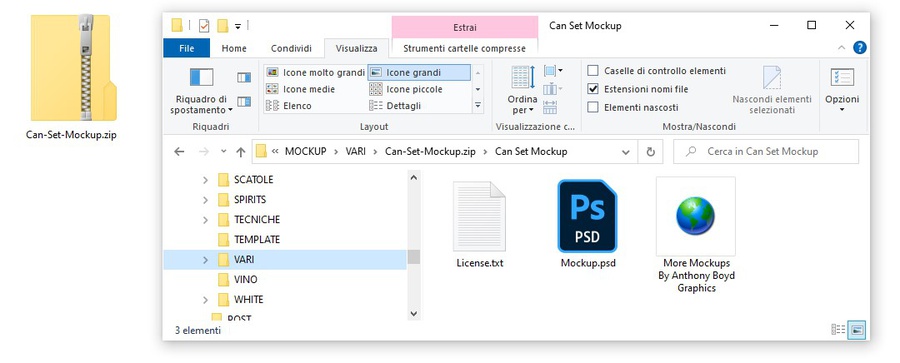
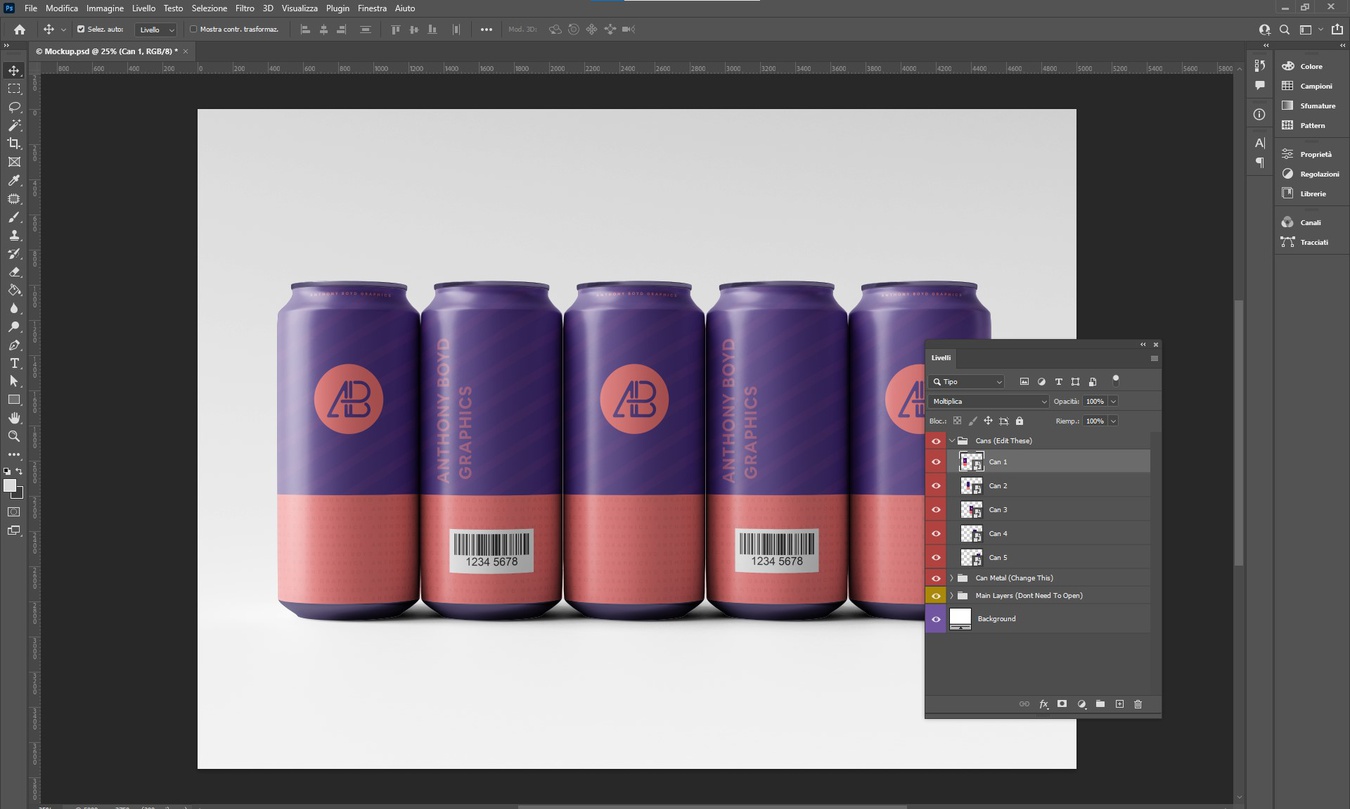
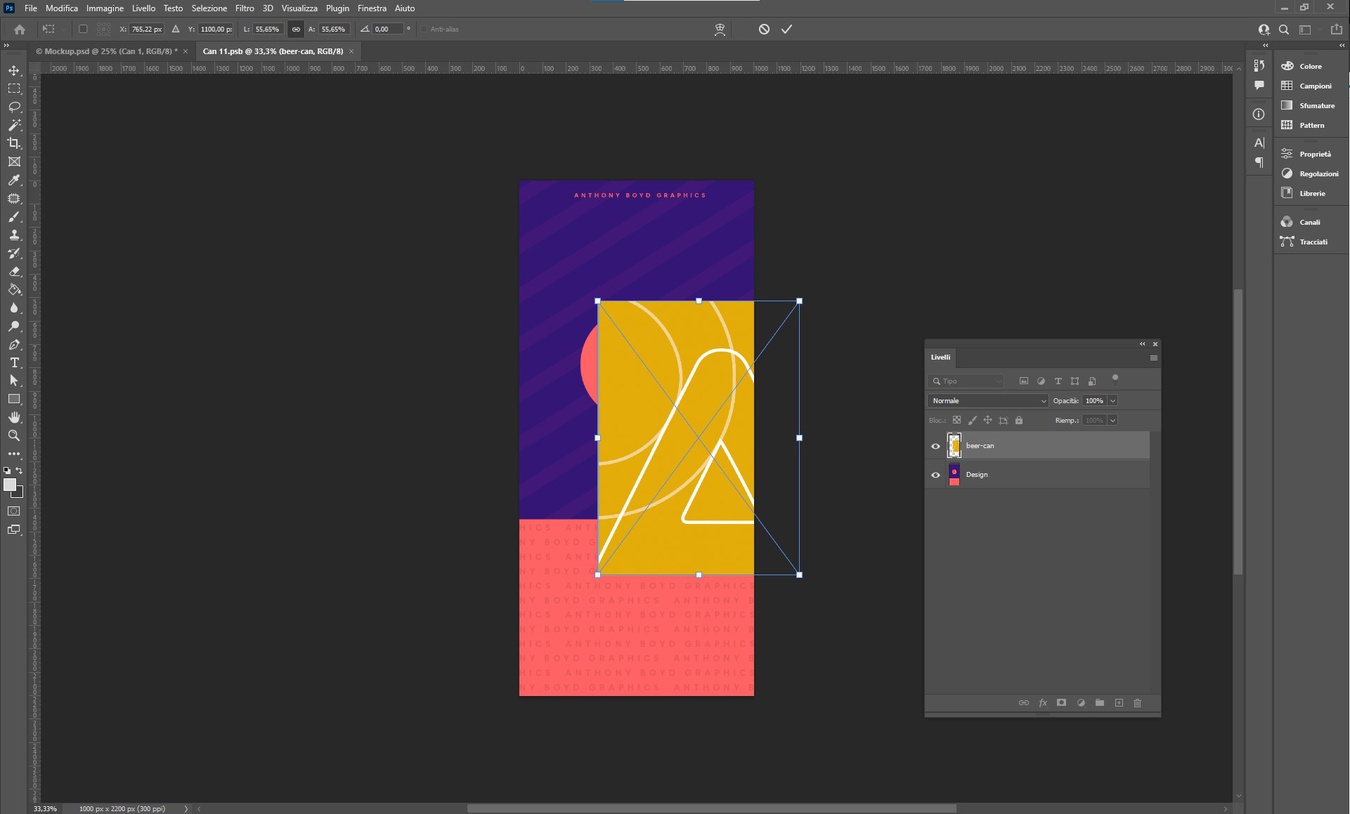
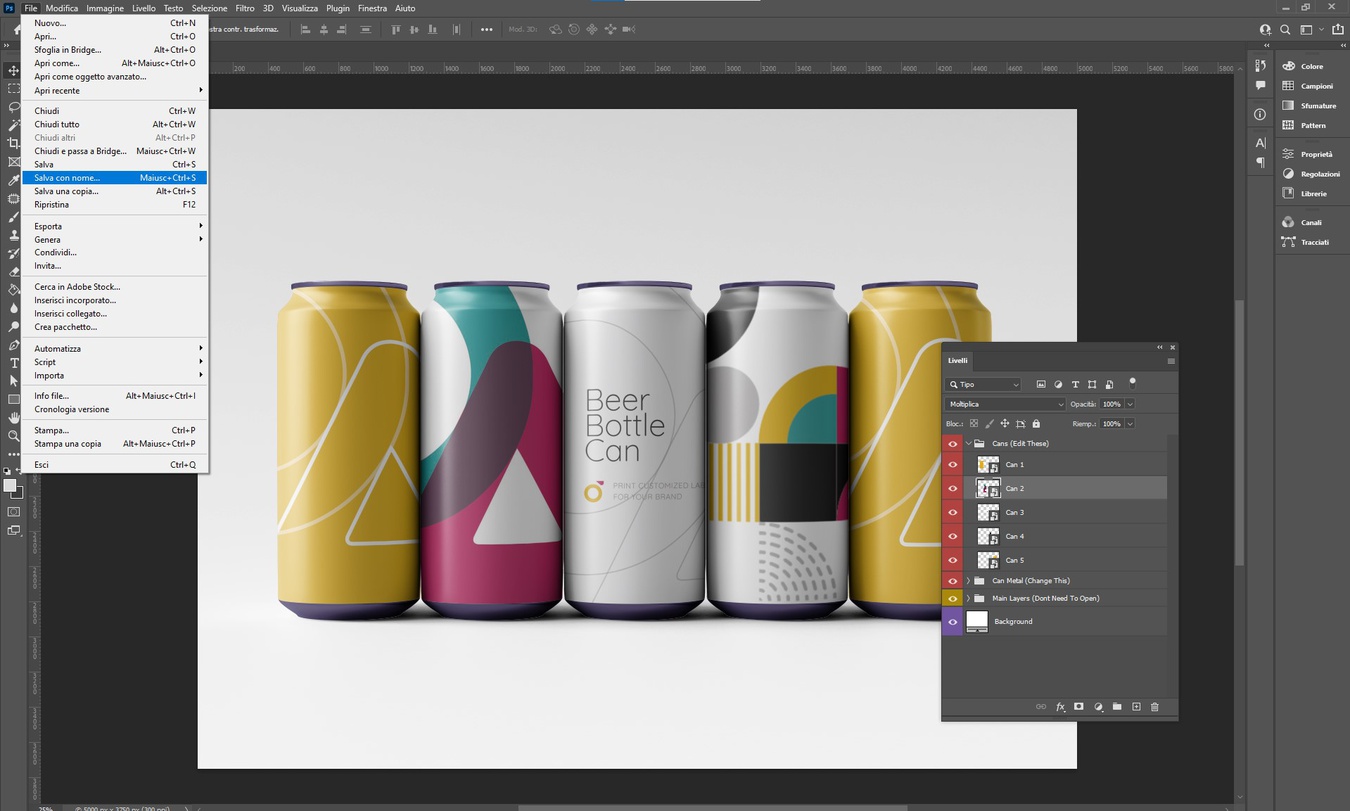


Nenhum comentário:
Postar um comentário